Rumah >masalah biasa >Apakah yang perlu saya lakukan jika program WPS menjadi tidak responsif semasa mencetak?
Apakah yang perlu saya lakukan jika program WPS menjadi tidak responsif semasa mencetak?
- 藏色散人asal
- 2023-03-16 13:41:5116577semak imbas
Penyelesaian kepada masalah bahawa program wps menjadi tidak responsif apabila mencetak: 1. Buka pilihan "Tetapan", cari dan klik pilihan "Peranti", dan masukkan antara muka pilihan "Peranti" 2. Pilih "; Pencetak dan Pengimbas", Masukkan antara muka pemilihan "Pencetak dan Pengimbas"; 3. Klik pilihan "Padam Peranti"; 4. Klik pilihan "Tambah Pencetak atau Pengimbas" dan tambah semula pencetak.

Persekitaran pengendalian tutorial ini: sistem Windows 10, versi WPS Office 2019, komputer Dell G3.
Apakah yang perlu saya lakukan jika program menjadi tidak responsif apabila mencetak dalam wps?
Sistem 64-bit Win10, wps tidak boleh mencetak apabila saya klik untuk mencetak, ia menjadi tidak bertindak balas kerana terdapat masalah dengan sambungan antara komputer dan pencetak sambungan perlu ditetapkan semula.
Cetakan tidak bertindak balas dan tersekat semula langkah sambungan pencetak:
1 Buka pilihan "Tetapan" di kawasan merah dalam gambar.
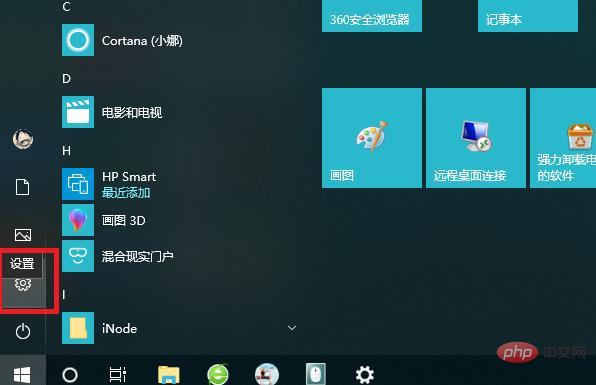
2. Klik pilihan "Peranti" dalam antara muka "Tetapan" untuk memasuki antara muka pilihan "Peranti".
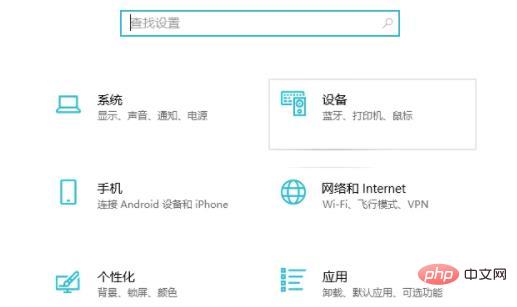
3. Pilih "Pencetak dan Pengimbas" di sebelah kiri antara muka "Tetapan" untuk memasuki antara muka pemilihan "Pencetak dan Pengimbas".
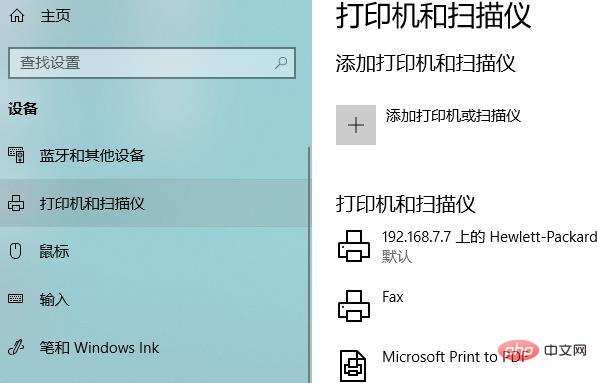
4 Klik pada pencetak asal di kawasan merah dan klik pilihan "Padam Peranti" untuk memadamnya.
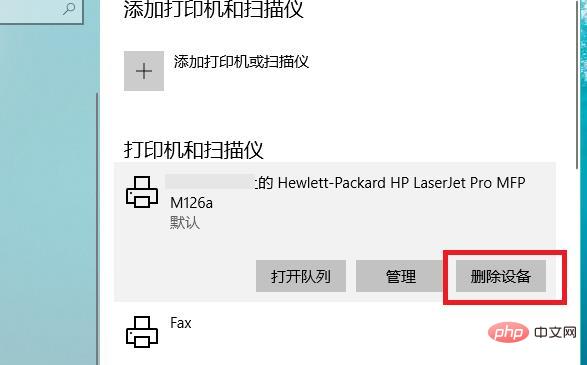
5 Klik pilihan "Tambah Pencetak atau Pengimbas" di kawasan merah untuk menambah semula pencetak.
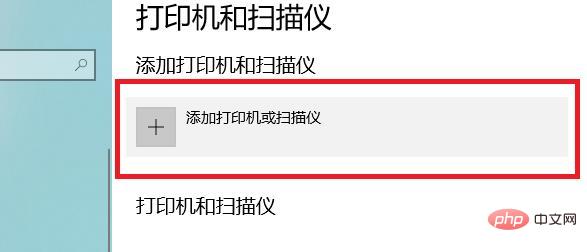
6. Selepas menambah pencetak semula, anda boleh melihat pencetak disambungkan semula ke komputer dan wps boleh mencetak seperti biasa.
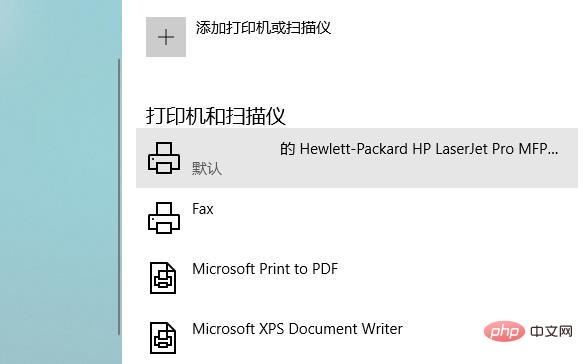
Untuk lebih banyak pengetahuan berkaitan, sila lawati ruangan Soalan Lazim!
Atas ialah kandungan terperinci Apakah yang perlu saya lakukan jika program WPS menjadi tidak responsif semasa mencetak?. Untuk maklumat lanjut, sila ikut artikel berkaitan lain di laman web China PHP!

